Spam ist nicht nur nervig, sondern oft genug auch gefährlich. Phishing-Mails erschleichen sich Zugangsdaten und niemand braucht Werbung für dubiose Potenzmittelfälschungen aus China. Zum Glück kann man solchen Spam melden und dafür sorgen, dass er gefiltert wird. GIGA erklärt, wie das bei verschiedenen großen Seiten geht.
Spam sind nicht nur E-Mails. Es gibt ihn auch als Nachrichten bei Facebook und Twitter. Darum unterscheiden sich die Wege, wie man Spam melden kann. Wir zeigen euch, an wen ihr euch wenden oder was ihr anklicken müsst.
Unser Video zeigt euch eine der Gefahren von Spam-E-Mails:
Spam melden bei GMX & Web.de
Die Angebote von GMX und Web.de gehören zur selben Firmengruppe und funktionieren im Großen und Ganzen auch gleich. Darum haben wir hier zusammengefasst, wie ihr bei GMX beziehungsweise Web.de Spam melden könnt.
Wenn ihr euch bei einem der beiden Dienste in der Webmail-Ansicht angemeldet habt, dann könnt ihr jede geöffnete E-Mail als Spam melden. Wie gesagt: Das setzt voraus, dass ihr die Webseite gmx.net oder web.de aufgerufen und euch dort angemeldet habt. Eine Spam-Meldung im E-Mail-Programm ist zwecklos.
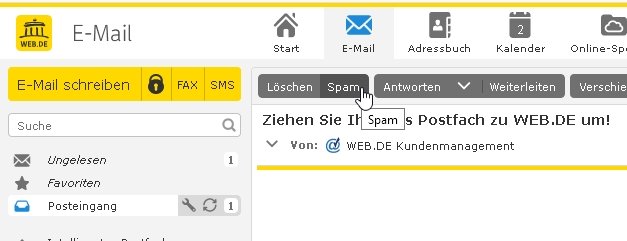
Habt ihr eine Mail geöffnet, so seht ihr oben, direkt über der E-Mail, ein paar Buttons. Einer davon trägt den Namen „Spam“. Wenn ihr darauf klickt, wird die E-Mail in den Spam-Ordner verschoben und gleichzeitig lernt die automatische Spam-Erkennung daraus.
Damit das richtig funktioniert, müsst ihr bei beiden Diensten noch die „Verbesserte Spam-Erkennung nicht erwünschter E-Mails“ aktivieren. Ansonsten halten sich GMX und Web.de nämlich selbst aus den von euch erkannten Spam-Mails heraus und lernen nichts aus ihnen.

- Loggt euch in euer E-Mail-Konto ein.
- Klickt unten in der Menüleiste auf „Einstellungen“ und anschließend auf „Spam-Erkennung“.
- Nun erweitert die Fensterbereiche „Verbesserte Spam-Erkennung nicht erwünschter E-Mails“ und „Verbesserte Spam-Erkennung erwünschter E-Mails“. Setzt dort einen Haken und klickt auf „Speichern“.
Von diesem Moment an wird jede ankommende E-Mail daraufhin untersucht, ob sie Spam ist.
Bei Gmail Spam oder Phishing melden
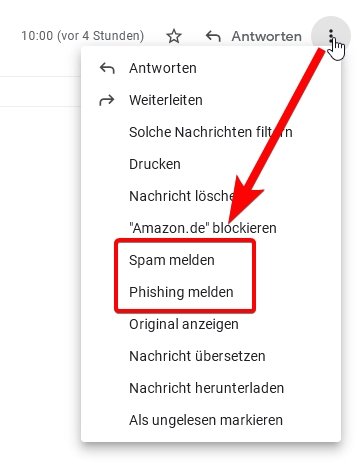
Gmail verfügt über einen sehr guten Spam-Filter, sodass nur selten etwas davon in den Posteingang gelangt. Wenn das dann doch einmal passiert, habt ihr zwei Möglichkeiten:
- Ihr öffnet die E-Mail und klickt oben im Fenster auf „Spam“. Dann wird die E-Mail in den Spam-Ordner verschoben und Gmail lernt, diese Nachrichten als Spam zu erkennen.
- Oder ihr öffnet die E-Mail und klickt dann oben rechts auf die drei Punkte (⁝). Dadurch wird ein Menü geöffnet, in dem man die E-Mail bei Google wahlweise als Phishing-Versuch oder Spam melden kann.
Spam melden bei Facebook
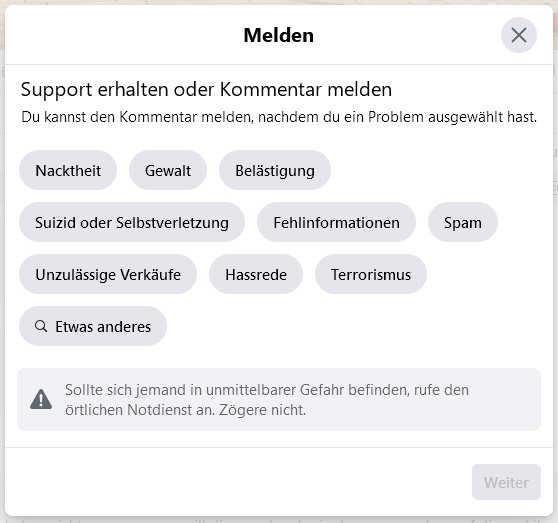
Wer Spam melden will, der als Facebook-Post oder Kommentar eingestellt wurde, kann das ganz einfach machen:
- Rechts oben in jedem Posting oder direkt rechts neben jedem Kommentar seht ihr drei Punkte (···). Klickt darauf.
- Es öffnet sich ein Menü, in dem entweder (bei Facebook-Posts) „Support erhalten oder Beitrag melden“ oder „Feedback geben oder diesem Kommentar melden“ (bei Kommentaren) steht.
- Wenn ihr darauf klickt, öffnet sich ein Fenster, in dem man neben Spam auch verschiedene andere Verstöße melden kann.
Spam- und Phishing-Seiten bei PayPal oder Amazon melden
PayPal- und Amazon-Konten können sich für Kriminelle besonders lohnen, weil sie dadurch auf eure Kosten Waren bestellen oder Geld transferieren können. Darum gibt es immer wieder E-Mails mit dem Betreff, dass das „PayPal Konto gesperrt“ wurde und ihr auf einer täuschend echt nachgemachten Seite eure Login-Daten eingeben sollt.
Die Links in solchen E-Mails solltet ihr auf keinen Fall anklicken und sie stattdessen lieber an PayPal oder Amazon weiterleiten.
Spam und Phishing bei PayPal melden: spoof@paypal.com
Spam-Mails an Amazon weiterleiten: stop-spoofing@amazon.com
Leitet die Mail am besten als Anhang weiter, damit auch die Header-Daten enthalten sind. Ihr müsst weiter nichts dazu schreiben, die Firmen werden die E-Mails untersuchen und entsprechende Schritte unternehmen.

